VMware Fusionでインストール、Ubuntu(Linux) on Mac
いやぁ…仮想化って便利ですよねぇ…
VMware Fusionは、Mac上でWindowsを操作するために導入したアプリですが、別にWindowsでなくてもいいんですよね。
先日、ちょっとした試みでUbuntu(*1)を入れてみました。
あらためて…その手軽さに感動です。
WindowsはBootcampで入れてからVMware Fusionで再認識させて、どっちからでもいじれるようにしてあったんですが、最初から仮想のみなら本当にお手軽なんですね。
DDはどうやらWindows 7やLinuxをMacBook Air上で動かしているようなんですが、私は…Linuxとか全然分からない世界です。
Linux…調べてみるとUbuntuが分かりやすそう…、これなら何とか扱えそうな予感です。(*´∇`*)
(*1)Ubuntuとは
親切な人達が開発してくれている、LinuxベースのOS。無料。
さらに親切な人達が日本語化してくれているのです(^◇^)
《今回の環境》
VMware Fusion 3
Mac OS X 10.6.8 (SnowLeopard)
Ubuntu 11.10
ちなみにVMware Fusionの最新版は4です。が、何故か4だとうまくいかず…???(-””-;) それは後述。
VMware Fusion 3からUbuntu 11.10をMacにインストール
VMware Fusionを使ってMac上でUbuntuをいじって遊んでみようという試みですが、本当にお手軽であっという間のインストールでした。
下準備としてUbuntuをダウンロードしておきます。
Ubuntu Desktop 日本語 Remix CDのダウンロード
CDイメージの方をdownloadすれば準備OK!(o^-’)b
1)VMware Fusion 3を立ち上げます。
新しい仮想マシンにインストールを選びます。
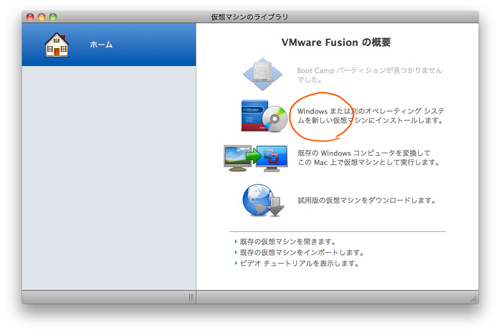
2)ダウンロードしたイメージファイルを使用するのでここでは、「ディスクを使用せずに続行」をクリック。
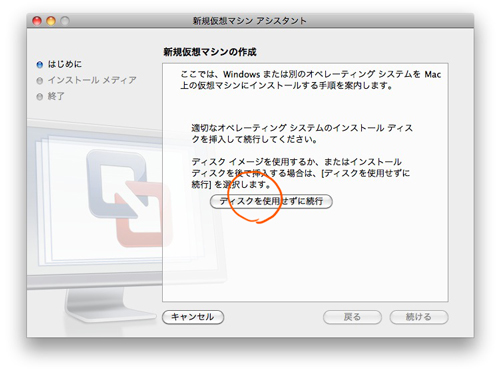
3)「オペレーティングシステムのインストールディスクイメージファイルを使用」にチェックを入れ、先ほどダウンロードしたUbuntu.isoを選び、「続ける」をクリック。
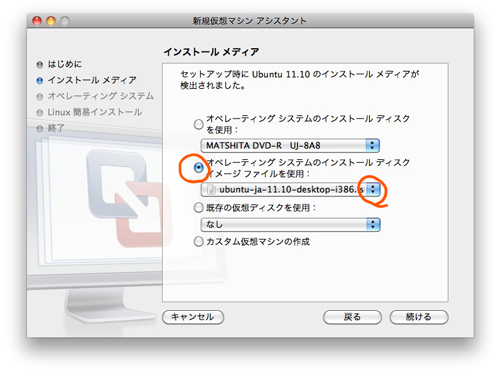
4)オペレーティングシステムとバージョンを選びます。今回は自動に認識してくれて自分で選ばなくてもすみましたが、選ぶファイルによっては自動認識されないので、その時は自分で選ぶ必要があります。
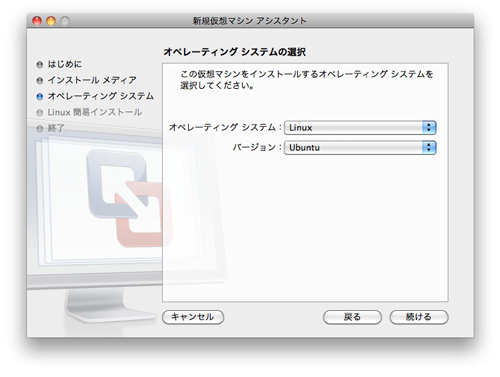
5)Ubuntuを選ぶと簡易インストールという項目が出てきます。
アカウント名はMacのものと同じものが自動で入ります。各項目を埋め続けるをクリック。
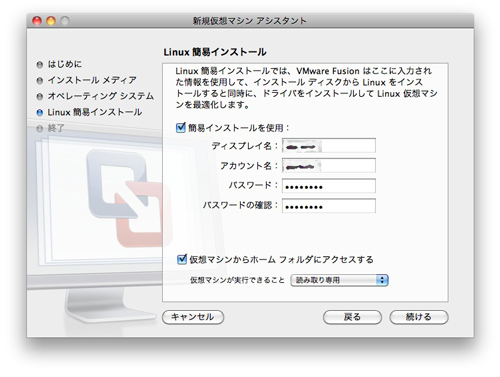
6)最後にカスタマイズ。Macの空き容量も少ないので取りあえずデフォルトのままにしました。「終了」をクリックして、仮想マシンファイルの名前と保管場所を決め「保存」をクリックすると、OSのインストールが始まります。
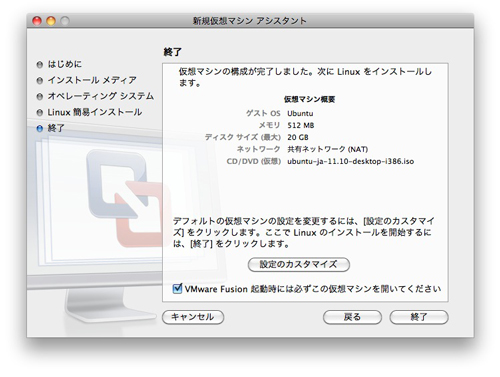
7)Ubuntuインストール中。途中でキーボードの種類を聞かれます。そのほかはUbuntuの使い方やなにやらアピール画像が流れていました。
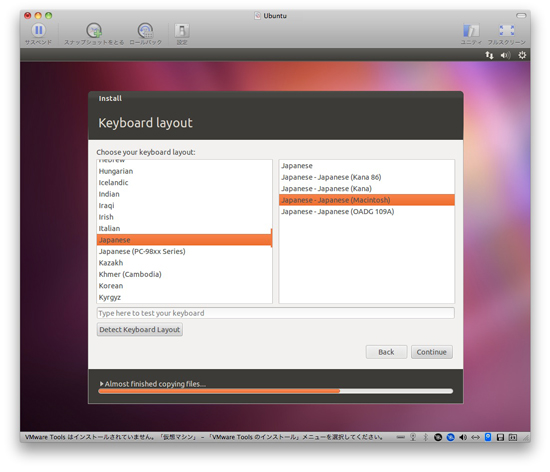
インストールにかかった時間は7分程度Σ(゚Д゚;)早い! なんという軽さ!
※ユコびん環境下による(^∀^;)
マシン MacBook pro 17″(Core i7 Early 2011)
8)Ubuntuログイン画面。5)で設定したパスワードで入ります。
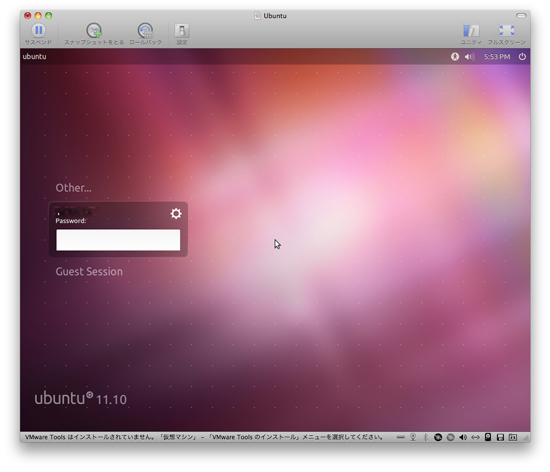
9)初めてのUbuntu!(一応初めてのLinux!)ちょっと感動です(o°▽°)o
なんだか使いやすそうなUIです。
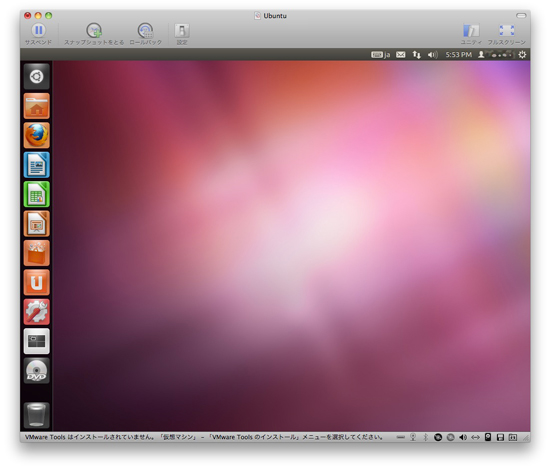
この後 大漁の 大量のアップデートやら、VMware Toolsやらを入れておけば完璧です。
MacApp Storeみたいなのもありますw
って、あれ??日本語化してないやん…まぁいっか(笑)

ひとりでできたもん!!
ちょっと嬉しくなりました。
得意になってDDに「りなっくす、入れてみたの。VMware Fusionで!」と言ったら
「ウブントゥでしょ? Ubuntu。」とバレバレでした…
Ubuntuって普通なのかな…? 全然知らなかったけれど…。
暇なときにいじって遊んでみます~~♪
Ubuntu 11.10とVMware Fusion 3 or 4とLion or SnowLeopard
最後にちょっと不具合メモ。
SnowLeopardではうまくいったのにLionではうまくいかず…(^∀^;)の話です。
再度言いますが、このエントリの環境はコレ。
〇 VMware Fusion 3
Mac OS X 10.6.8 (SnowLeopard)
Ubuntu 11.10
VMware Fusion 3はLionに対応してないですが、それでもちょっこっとした不具合だから大丈夫だろうと思ってLionに入れて使おうと思ったのですが…。(自分がスノレパからLionに完全移行の予定なので)
× VMware Fusion 3
Mac OS X 10.7.2 (Lion)
Ubuntu 11.10
Ubuntuがインストールされはじめる時点でストール。VMware Fusionを落としても、CPUが異常に働いていて、Macをシャットダウン出来なくなる。電源長押し強制終了。2回試みて同じ状態。
仕方が無いので、VMware Fusion 4をダウンロードして使ってみました。4はLion完全対応を謳ってますからね!
× VMware Fusion 4
Mac OS X 10.7.2 (Lion)
Ubuntu 11.10
インストールまでは出来ているみたいなのだけれど最後に
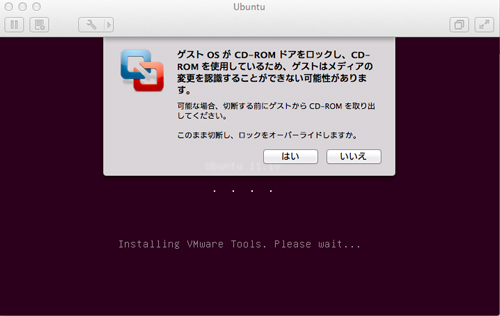
「ゲストOSがCD-ROMドアをロックし、CD-ROMを使用しているため、ゲストはメディアの変更を認識することが出来ない可能性があります」
と出てきてしまい、「はい」を選んでも「いいえ」を選んでも上手く進まないんです。そのままタイムアウトか、真っ黒画面のコマンド打ちみたいな画面になりアカウント名とパスワードを入れてもはじかれる…(^∀^;)
うーん、よくわからない…
じゃぁ、と4をスノレパから…
× VMware Fusion 4
Mac OS X 10.6.8 (SnowLeopard)
Ubuntu 11.10
Lionと同じで「ゲストが~」になり、同じ状況に。
Ubuntuを10.04に落としたら動いたという情報が他のブログにありましたが…。
Ubuntu 11.10に対応してないにしても、VMware Fusion 3ならちゃんと動くのになぁ…(-””-;)?
知識がないので謎だらけです(笑)
今度DDに聞いてみます…
VMware Fusion 4はact2さんでダウンロード販売してます。^^
プロモーション期間として、2012年1月31日(火)までパッケージ版・ダウンロード版共に標準販売価格 7,800 円(税込)を特別価格 4,900 円(税込)とのことです。
3からのアップグレードはないという…(・∀・;)
(9月のクーポン騒ぎに乗っておけばよかったかなぁ…)
そいえば、Office for Mac 2011もアップブレード版なかったなぁ…(遠い目)
最近はそゆのがはやりなのかなぁ…。


